相信已经很少有人用光驱来安装操作系统了,把U盘或移动硬盘制作成系统安装启动盘即可进行操作系统安装。MS酋长之前已经陆续介绍了大量的Win10系统U盘安装盘制作工具,包括:微软官方的......
Win10基础教程 win10如何打开注册表编辑器
方法一:运行“regedit”命令打开注册表编辑器
Win + R 快捷键调出“运行”对话框,输入“regedit”。如图:
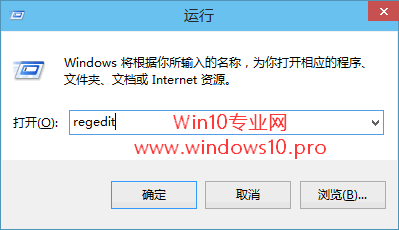
回车或点击“确定”,然后在弹出的“用户帐户控制”对话框中点击“是”,即可打开“注册表编辑器”。
方法二:通过Cortana微软小娜搜索
在Win10任务栏中的Cortana微软小娜搜索框中输入“regedit”,即可自动搜索到注册表编辑器程序regedit.exe,点击顶部显示的搜索结果“regedit.exe”可打开“注册表编辑器”。
方法三:通过“任务管理器”运行新任务
有时候,如果系统假死或桌面/任务栏丢失了,想要启动注册表编辑器,那么可以按 Ctrl+Alt+Del 快捷键调出蓝底白字的安全选项界面。如图:
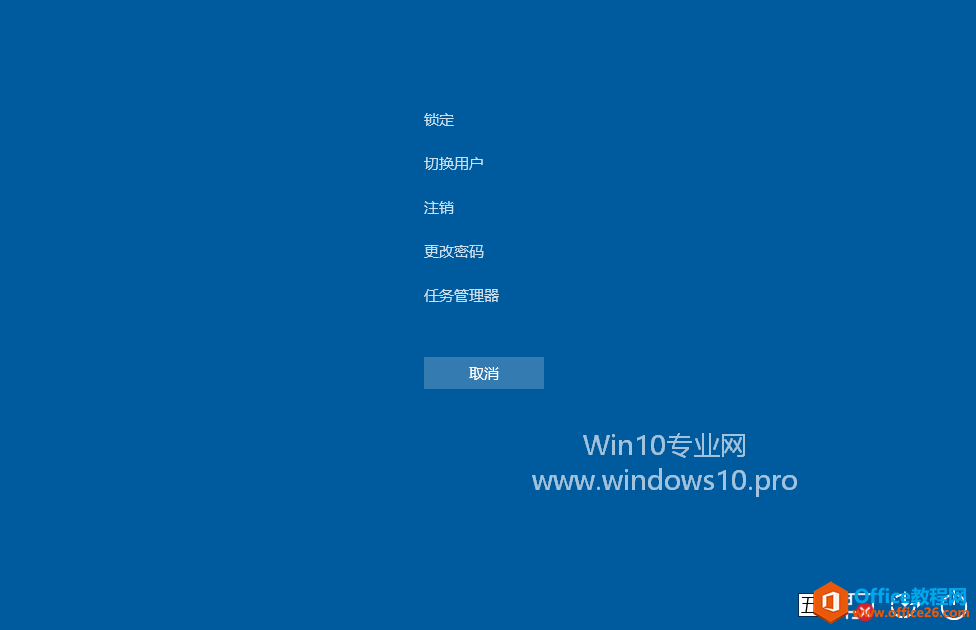
选择“任务管理器”,显示“任务管理器”详细信息,点击“文件 - 运行新任务”弹出“新建任务”对话框。如图:
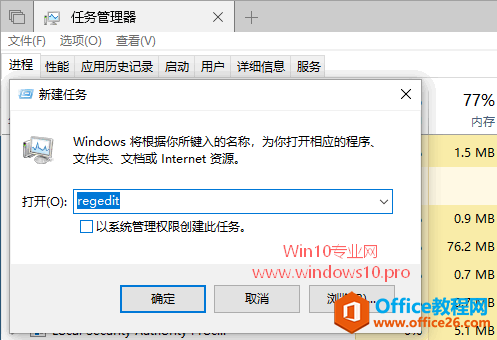
输入 regedit ,确定,即可打开注册表编辑器。
如何以管理员身份运行“注册表编辑器”
有些时候需要以管理员身份运行注册表编辑器才可以进行某些设置,如果你是本地帐户或者微软帐户(标准用户)登录的系统(Win10本地帐户切换Microsoft微软帐户的方法),那么只需在上图中的“regedit注册表编辑器”上点击右键,选择“以管理员身份运行”即可。
如果你使用的是微软帐户(管理员)登录的系统,那么直接打开“注册表编辑器”即具有管理员权限
相关文章
- 详细阅读
-
如何为Win10家庭版开启组策略编辑器功能详细阅读

经常访问Win10专业网的朋友在看到需要编辑组策略的文章时,会发现,每一个教程都提供了两种方法:方法一是配置组策略;方法二是修改注册表。而两种方法的效果则是相同的。之所以这样,......
2022-04-19 316 组策略编辑器
-
Win10下如何使用DISM命令修复Windows映像详细阅读

DISM工具是一个部署映像服务和管理工具,已经陆续分享了一些DISM工具应用技巧。实际上使用DISM工具还可以修复损坏的Windows映像,下面我们来看一下微软官方的使用DISM工具修复Windows映像教程:......
2022-04-19 55 DISM命令 修复Windows映像
- 详细阅读
- 详细阅读



